http://www.elitesecurity.org/p1521116
Jednostavno uputstvo za instalaciju Viste
http://www.elitesecurity.org/p1521476
Postavljanje ikonica na desktop
Ubacivanje Run polja u start meni
Podešavanje sata da "ide" do 24h
Gašenje računara iz manje klikova
Podešavanje servisa
Start-up programi
http://www.elitesecurity.org/p1522117
Brza i laka enkripcija fajlova
http://www.elitesecurity.org/p1522154
Promena veličine ikonica
http://www.elitesecurity.org/p1526674
Instaliranje Linux-a i Viste
http://www.elitesecurity.org/p1527143
Isključivanje hibernacije
Pristup zaštićenim folderima (poruka Access Denied)
Novi način selektovanja fajlova
http://www.elitesecurity.org/p1544931
Ispravan Ćirilični i Latinični raspored tastera
http://www.elitesecurity.org/p1546114
Isključivanje računara - Power dugme na kućištu
http://www.elitesecurity.org/p1555274
Administrator nalog u Visti
http://www.elitesecurity.org/p1555818
Greška pri instalaciji aplikacija - take ownership
http://www.elitesecurity.org/p1558540
Promena veličine i kreiranje nove particije
http://www.elitesecurity.org/p1565469
Ćirilica - Jezički interfejs paket
http://www.elitesecurity.org/t253184-2#1898052
Podešavanje Vista System Restore
http://www.elitesecurity.org/t253184-2#1942445
Podešavanje maksimalne dozvoljene veličine Vista System Restore
http://www.elitesecurity.org/p1905696
Integrisanje Vista SP1 (slipstream) u instalacioni disk
http://www.elitesecurity.org/p1910553
Windows® Vista / Server 2008: NT Backup - Restore Utility
http://www.elitesecurity.org/p1910566
Windows Help program (WinHlp32.exe) for opening .hlp files on Windows Vista
http://www.elitesecurity.org/t312835-Vista-Podesavanje-mikrofona
Podešavanje mikrofona u Visti
Converting Windows Server 2008 to Workstation PDF:
Windows 2008 Workstation.pdf (6,88MB)
Šta je servisni paket 1?
Microsoft Srbija zvanična podrška: Windows Vista SP1
Microsoft: Windows Vista Solution Center
Microsoft zvanična podrška: Windows Vista SP1 FAQ
Optimize Windows Vista for better performance
Microsoft Windows Help and How-to
Vista Full PC Backup / Restore
Pravljenje snimka kompletnog sistema i restauracija snimljenog stanja
Verzije Viste
Uporedite sadržaj različitih izdanja Viste
Vistalizator: Promena jezika bili koje verzije Viste
Promenite jezik interfejsa bilo koje verzije Viste
[Ovu poruku je menjao Catch 22 dana 21.09.2008. u 19:26 GMT+1]




 Instalacija i podešavanje Viste
Instalacija i podešavanje Viste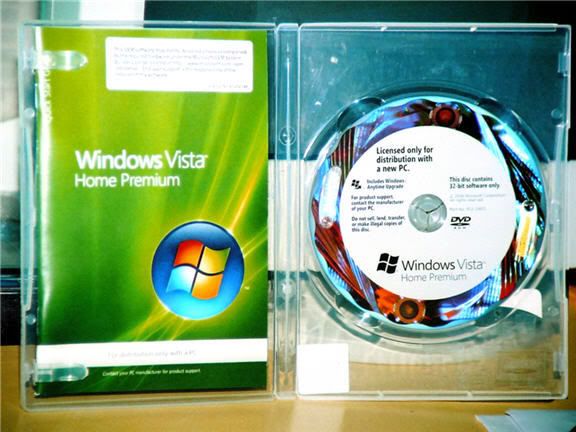
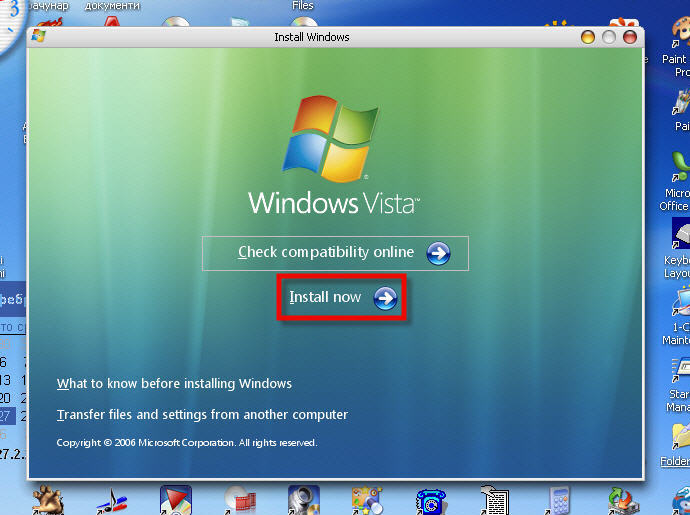

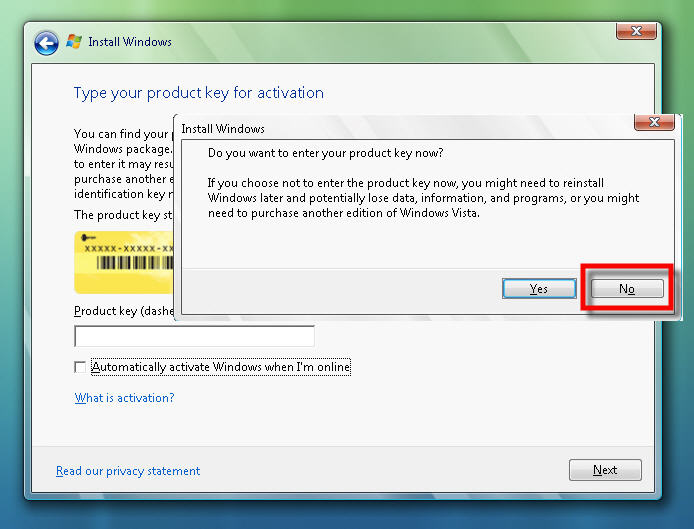
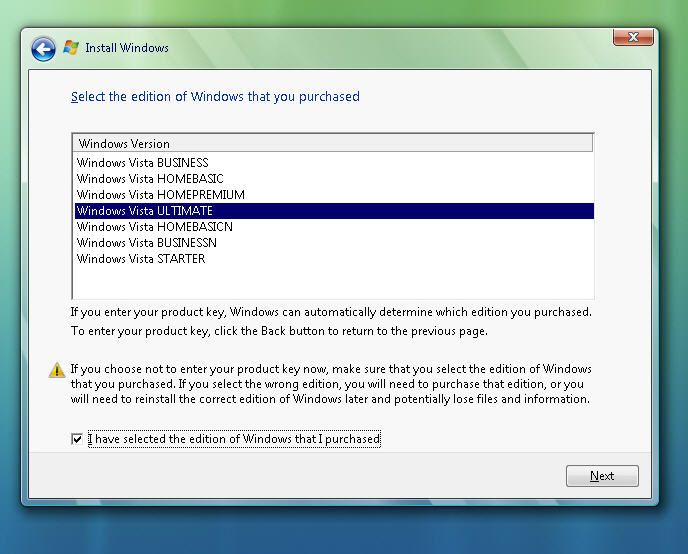
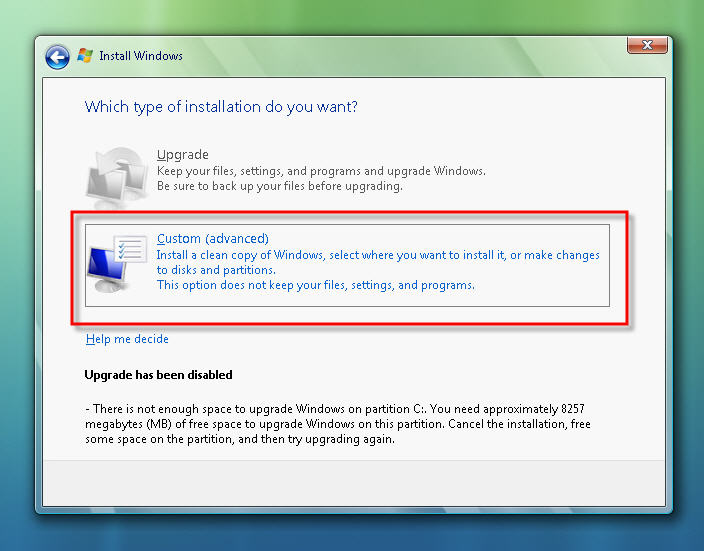
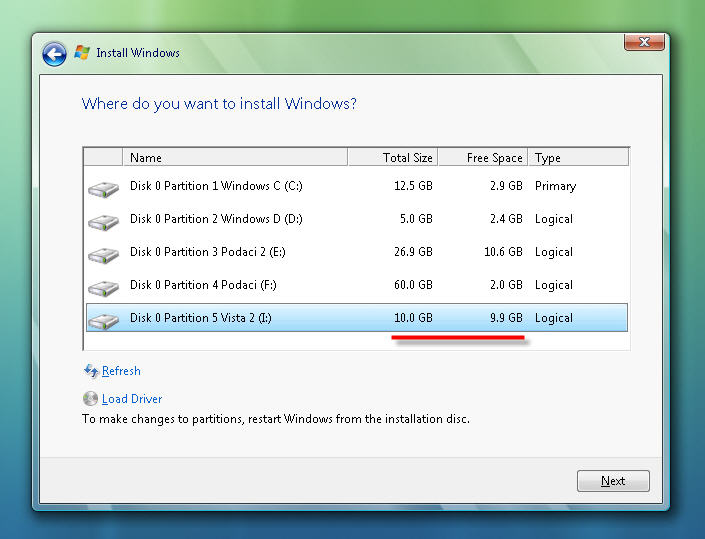
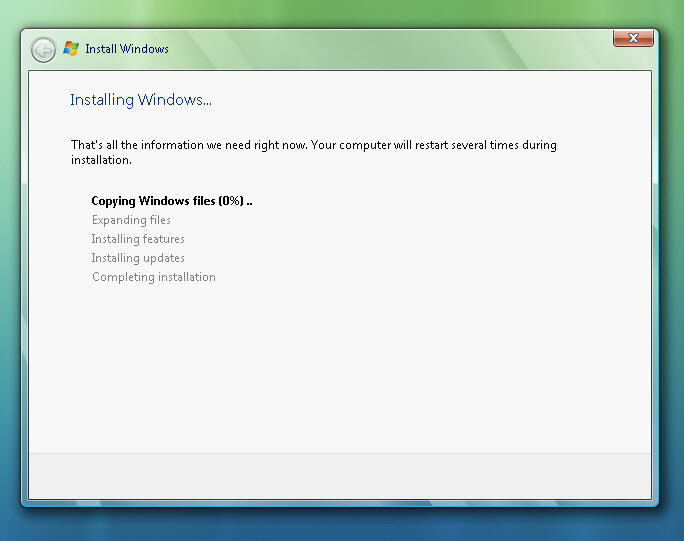














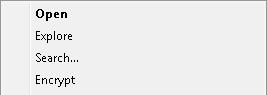

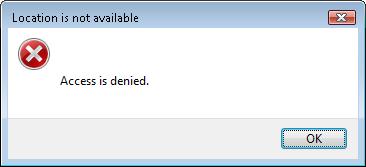
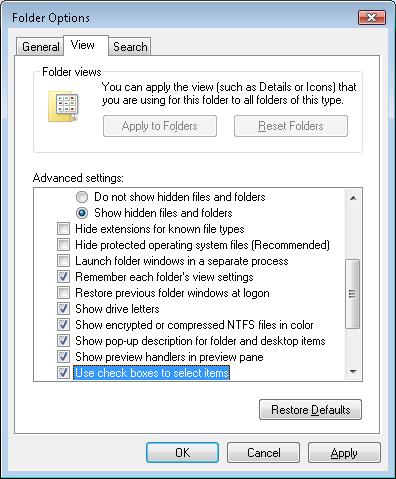
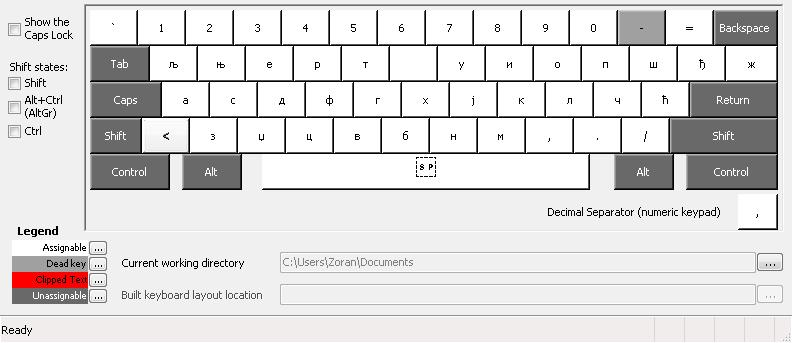
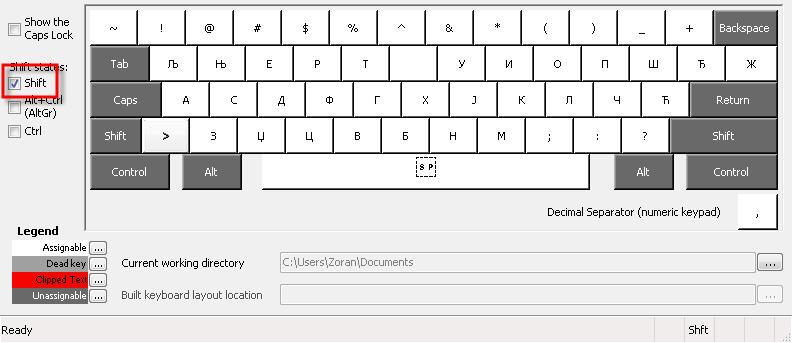
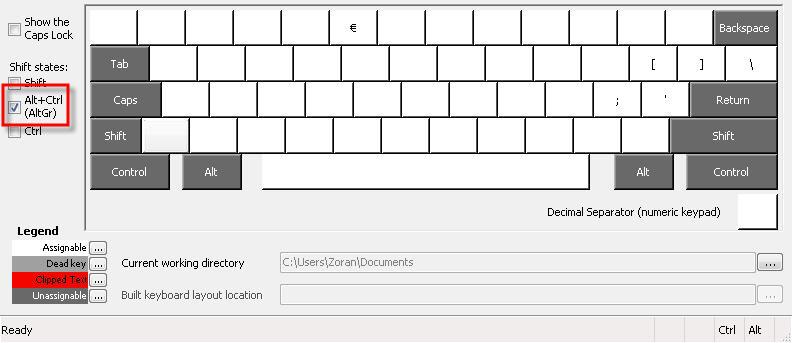
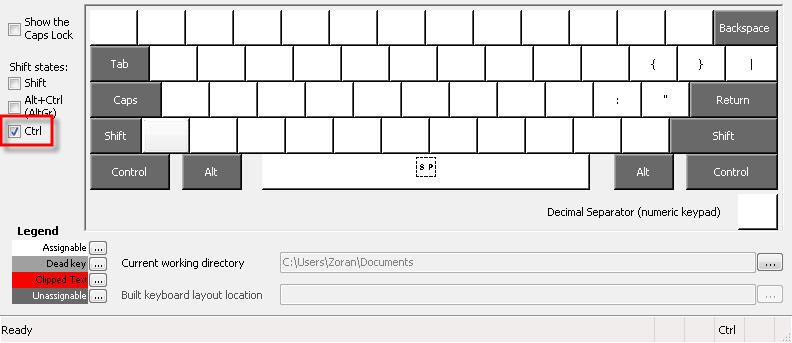
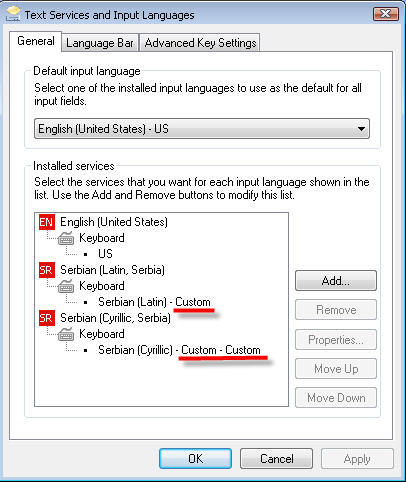
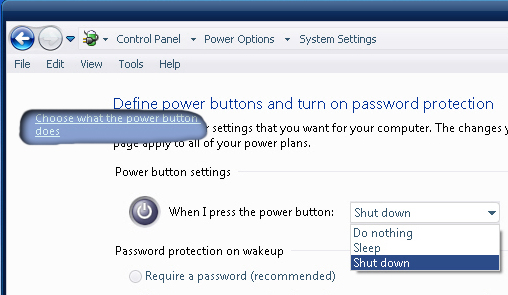
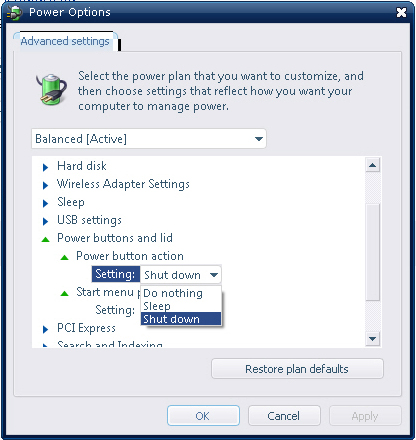
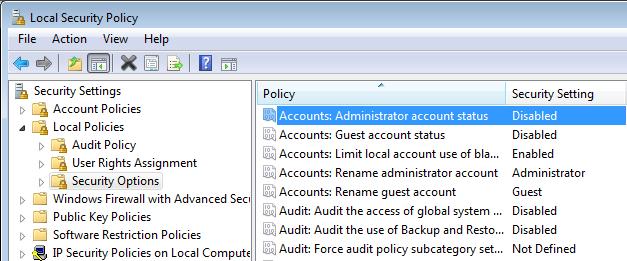
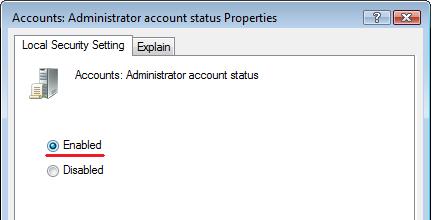
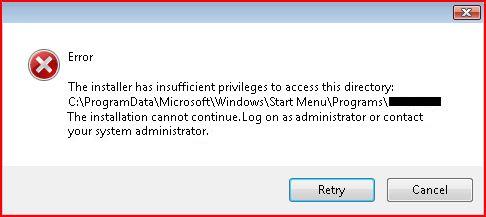
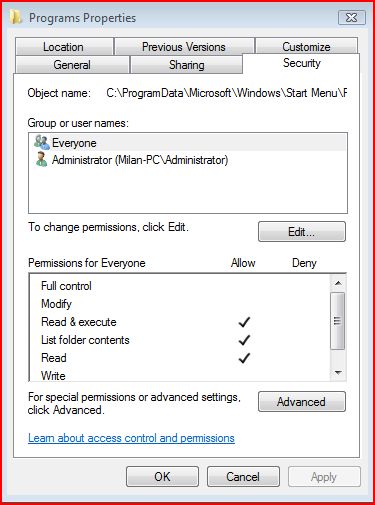
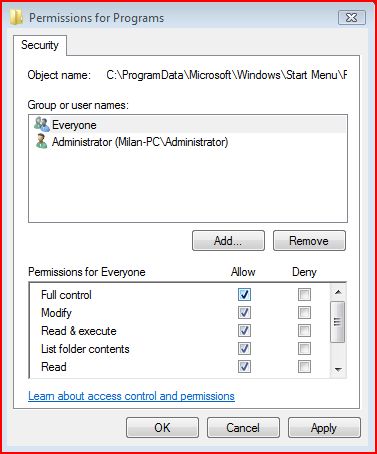
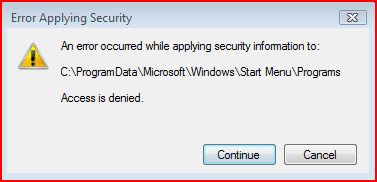
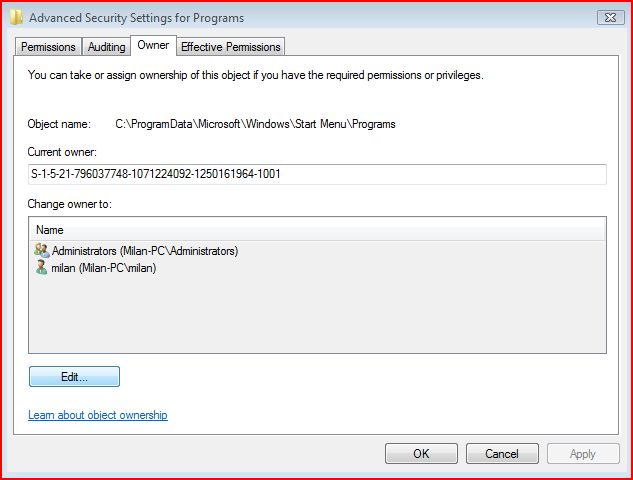
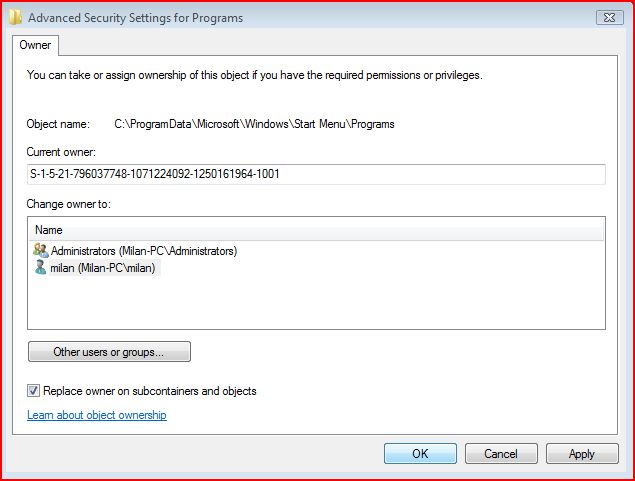
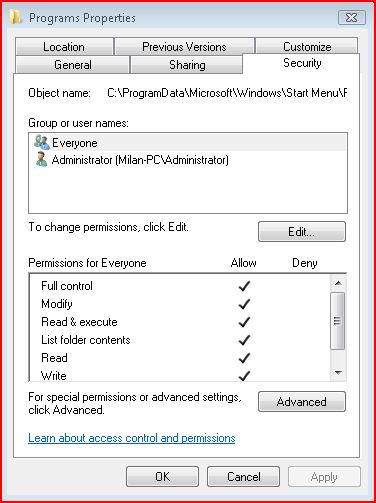
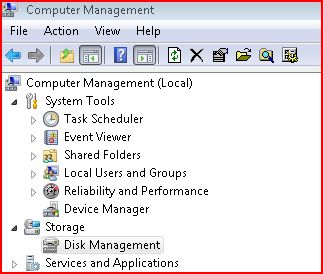
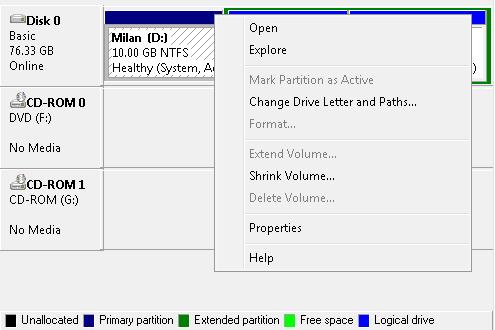
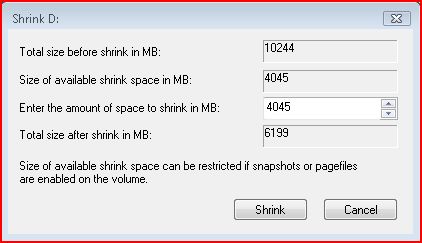
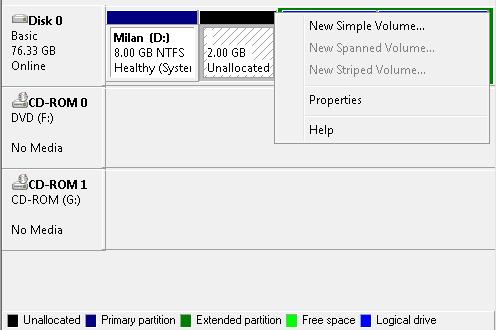
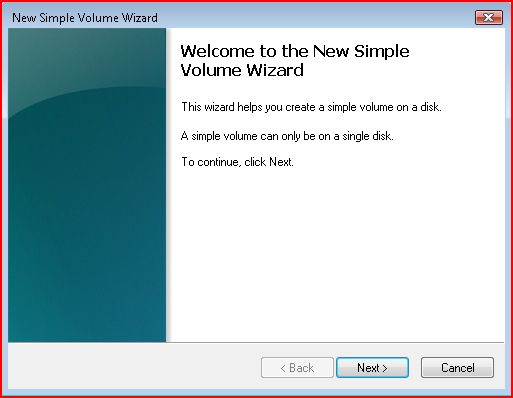
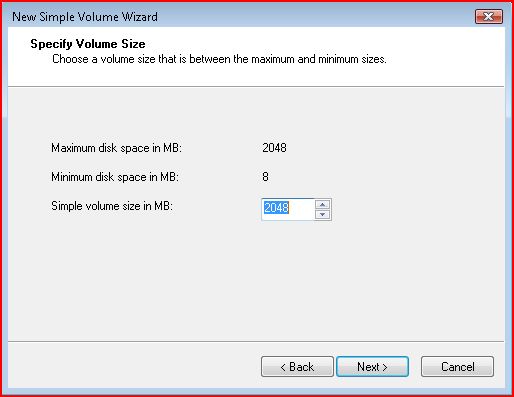
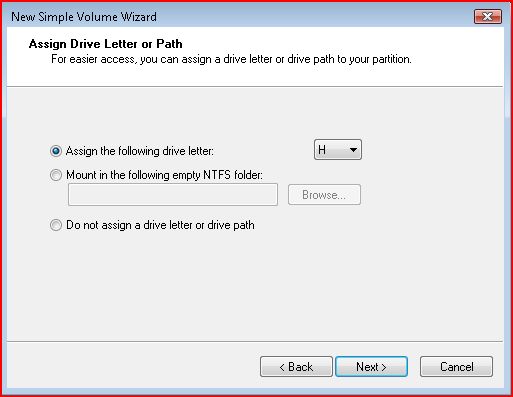
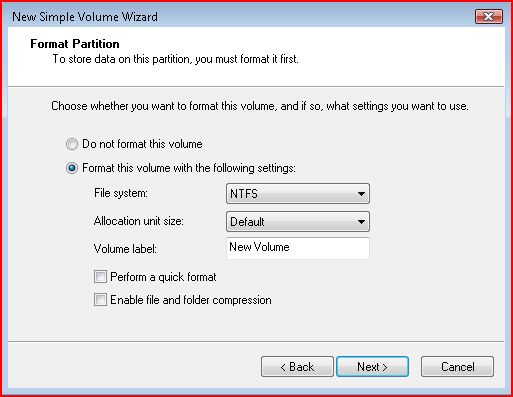
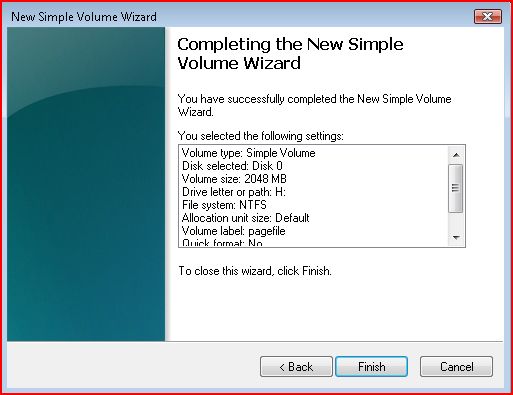
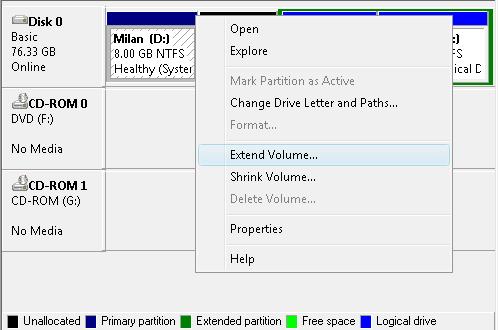
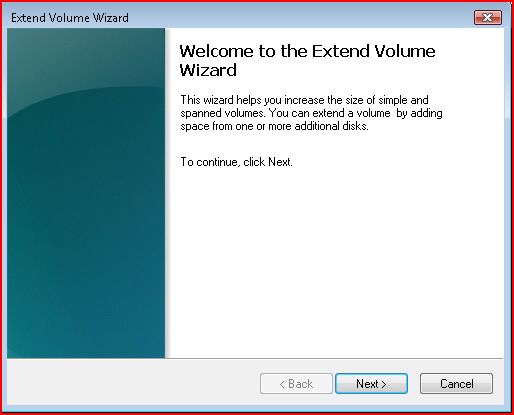
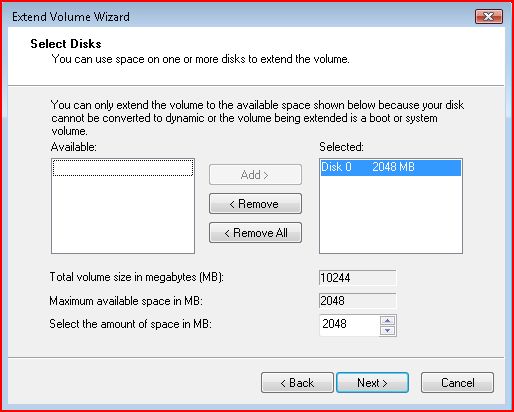
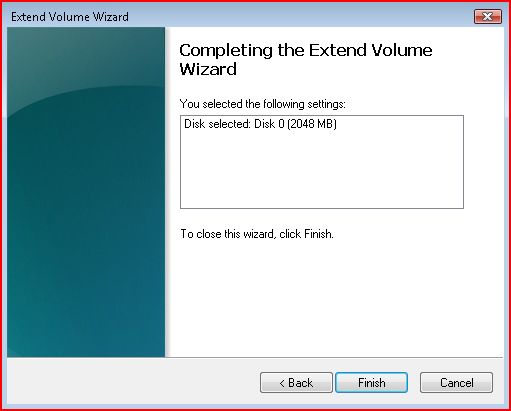
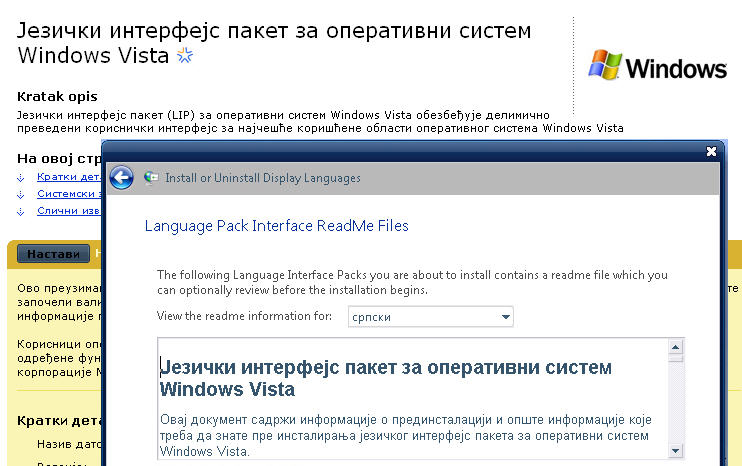
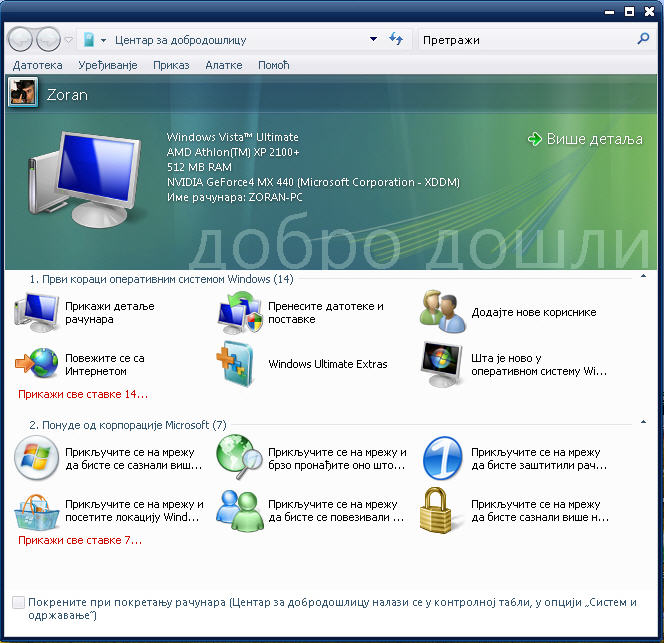
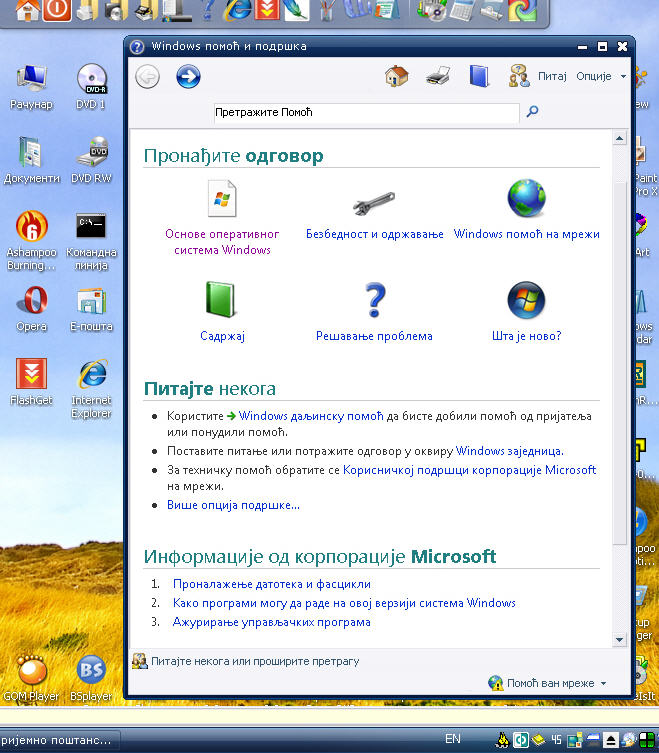
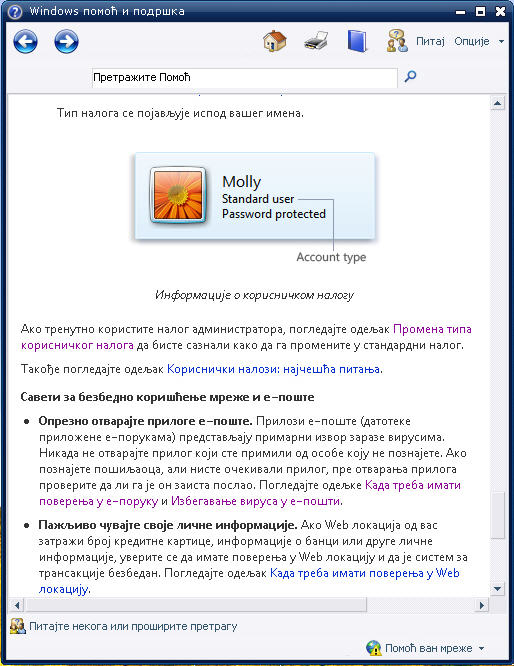
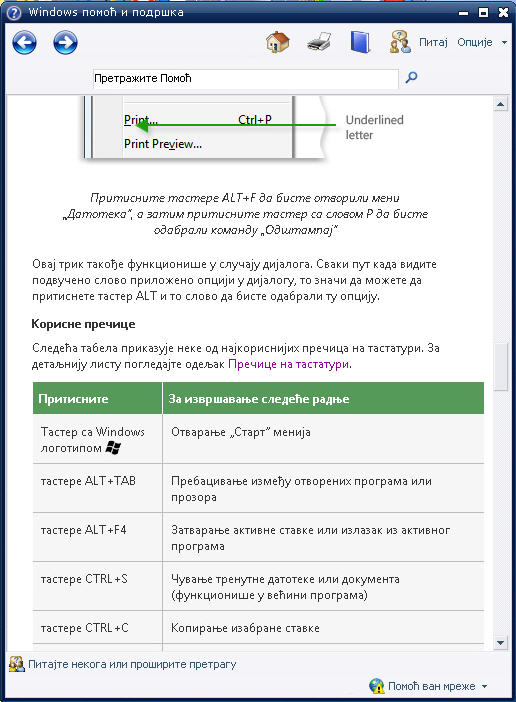
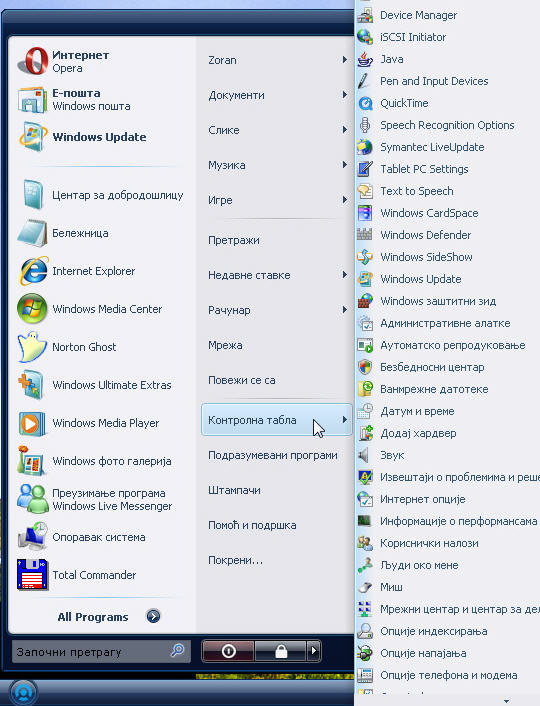
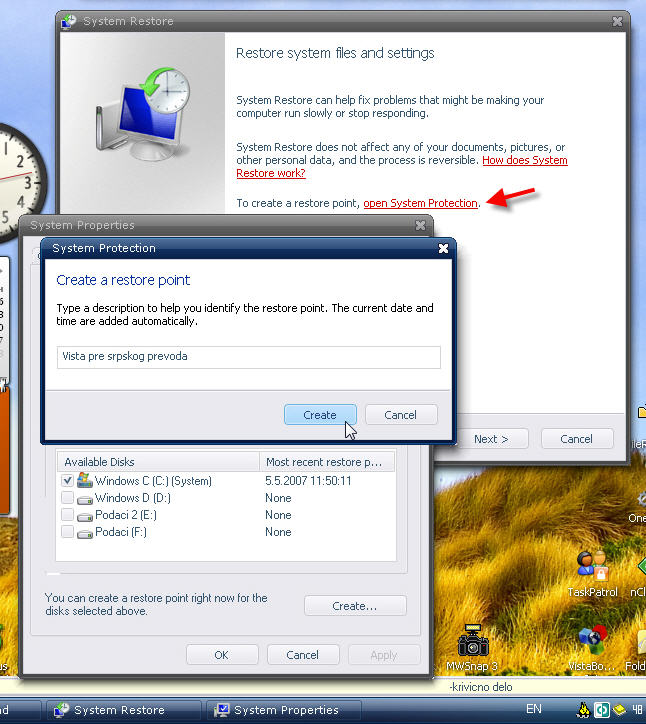


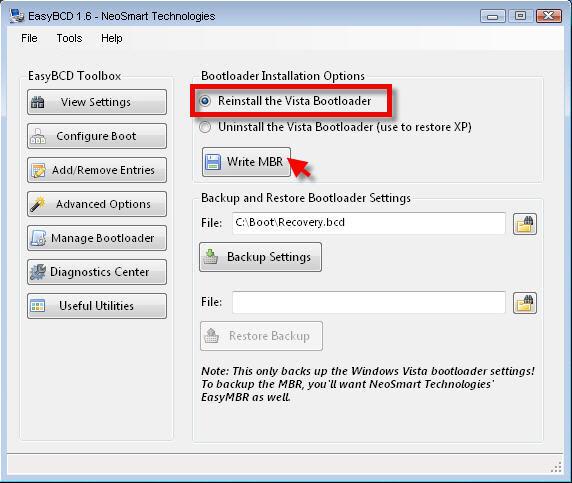
.jpg)
.jpg)
